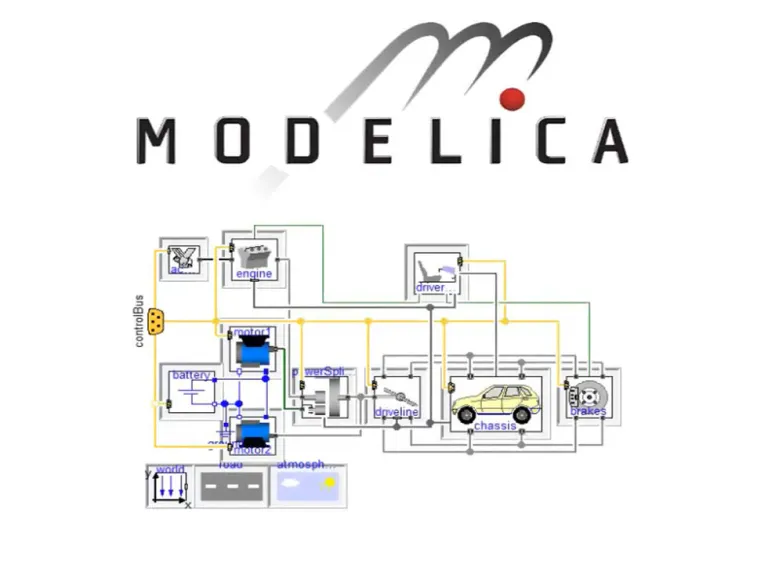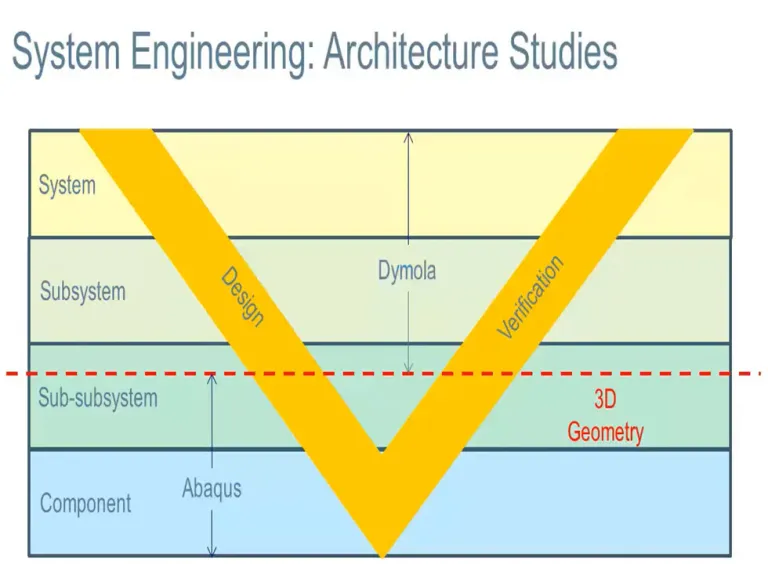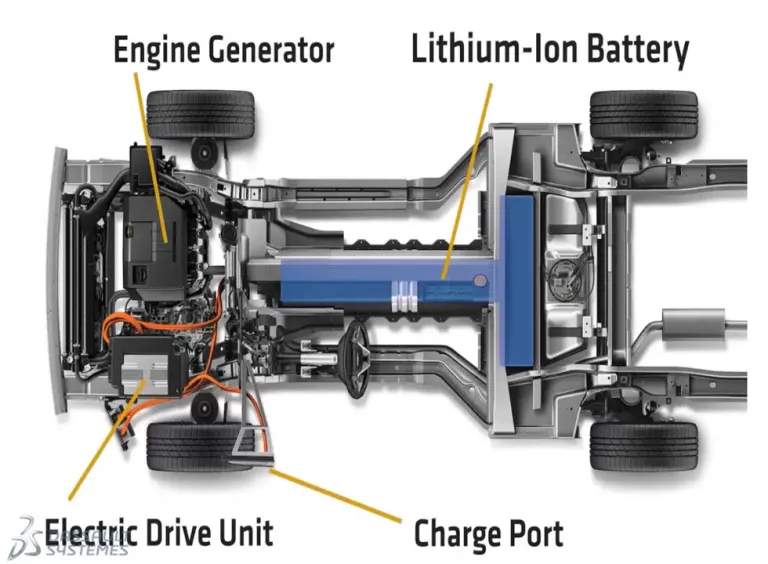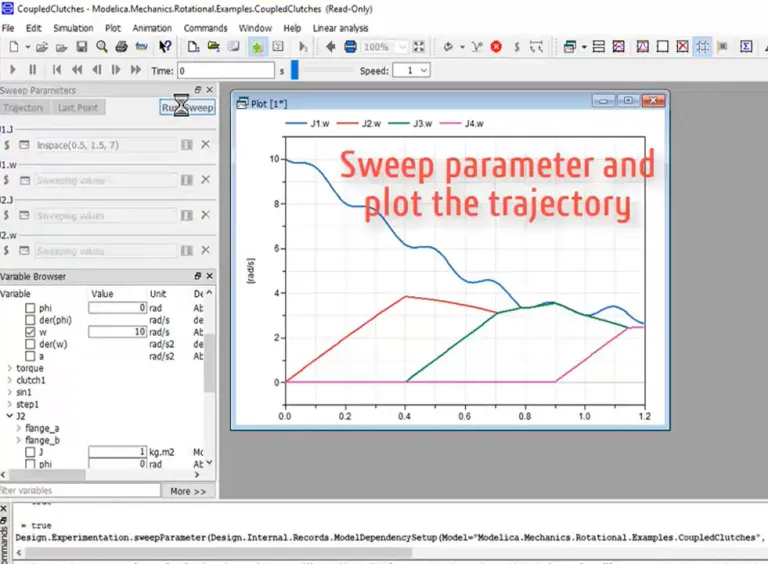Dymola
Modélisation et simulation multi-ingénierie basées sur Modelica et FMI
Outil complet de modélisation et de simulation
Dymola (Dynamic Modeling Laboratory) est un outil complet de modélisation et de simulation de systèmes intégrés et complexes, destiné notamment à des applications dans les secteurs de l'automobile, de l'aéronautique, de la robotique et des procédés. Corrigez rapidement les problèmes d'analyse et de modélisation des systèmes pluridisciplinaires complexes à l'aide de Modelica et de la technologie de simulation de pointe de Dymola. Dymola est un environnement complet dédié à la création, au test, à la simulation et au post-traitement des modèles. Pour en savoir plus, n'hésitez pas à nous contacter à l'adresse dymola.sales@3ds.com
Favoriser la modélisation et la simulation multi-ingénierie
Dymola propose des fonctionnalités de modélisation multidomaine accessibles via une interface intuitive. Il s'agit d'un outil ouvert, personnalisable et offrant une excellente interopérabilité, notamment la prise en charge de FMI, les scripts Python et l'intégration à Simulink. Sa fonction de manipulation des symboles permet de réaliser des simulations avec matériel dans la boucle (HIL) en temps réel.
- Multi-ingénierie
- Modélisation intuitive
- Outil ouvert et flexible
- Options d'interopérabilité
- Manipulation des symboles
Multi-ingénierie
Dymola possède des fonctionnalités multi-ingénierie uniques, ce qui signifie que les modèles peuvent comporter des composants provenant de plusieurs domaines d'ingénierie. Cela permet de créer des modèles de systèmes complets qui sont davantage conformes à la réalité. Des bibliothèques de composants sont disponibles pour des domaines très divers : mécanique, électricité, commande, régulation thermique, pneumatique, hydraulique, groupe motopropulseur, thermodynamique, dynamique du véhicule, climatisation, etc.
Les fonctionnalités de Dymola vous permettent de modéliser et de simuler un composant physique pouvant être décrit à l'aide d'équations algébriques et d'équations différentielles ordinaires au niveau le plus bas, et d'une composition par glisser-déposer à des niveaux supérieurs.
Modélisation intuitive
L'éditeur graphique et les bibliothèques multi-ingénierie de Dymola facilitent la modélisation. Les bibliothèques incluent des éléments représentant les appareils physiques qu'il suffit de faire glisser et déposer dans la composition pour créer le modèle. Les interactions entre les composants sont décrites de façon conviviale par les relations graphiques qui modélisent l'association physique des composants. Cela signifie que les modèles sont organisés de façon intuitive, suivant la manière dont le système physique est composé.
À quoi correspond Dymola ? Cet outil décrit des modèles de simulation et de construction, et présente l'architecture de Dymola, Modelica et FMI.
Outil ouvert et flexible
L'environnement Dymola est complètement ouvert, contrairement à de nombreux outils de modélisation qui disposent d'un ensemble déterminé de modèles de composants et de méthodes propriétaires pour créer des nouveautés. Ainsi, les utilisateurs de Dymola peuvent facilement introduire des composants qui répondent à des besoins uniques. Pour ce faire, ils peuvent utiliser des composants qui serviront de modèles ou créer des composants de toutes pièces. Grâce à sa structure flexible et ouverte, Dymola est un excellent outil pour simuler des conceptions et des technologies entièrement nouvelles ou alternatives. Dymola repose sur le langage orienté objet Modelica®, conçu pour la modélisation physique et développé par Modelica Association.
Options d'interopérabilité
Dymola propose une grande variété d'options d'interopérabilité. Tirez parti de la prise en charge complète de la norme FMI, des scripts Python, ou utilisez l'interface Simulink. En alliant les performances de modélisation multidomaine de Dymola à la puissance de traitement de produits Simulia tels qu'Abaqus ou iSight, vous obtenez plus rapidement des simulations avec un niveau de détail élevé.
Manipulation des symboles
Dymola affiche des performances exceptionnelles en matière de résolution des équations algébriques différentielles. La clé des performances et de la robustesse supérieures réside dans la manipulation de symboles qui gère également les boucles algébriques et la réduction des degrés de liberté provoquée par les contraintes. Ces techniques, associées à des solveurs numériques spéciaux, permettent de réaliser des simulations Hardware-in-the-Loop (HIL).
Regardez nos e-séminaires pour obtenir un premier aperçu de Dymola et de son utilisation dans différents domaines.
- Présentation de Dymola
- MBSE avec Modelica et Dymola
- Élaboration de modèles avec Dymola
- Balayage de paramètres dans Dymola
Présentation de Dymola
Découvrez la puissance de Dymola et Modelica au service de la modélisation, la simulation et la validation de systèmes multidomaines dynamiques, afin de résoudre rapidement les problèmes complexes d'analyse et de modélisation. (15 minutes)
Combinez les composants mécaniques, électriques, électroniques, hydrauliques, thermiques, de commande ou de traitement dans un seul modèle de systèmes. Tirez parti d'un ensemble complet de bibliothèques propres à certains domaines.
MBSE avec Modelica et Dymola
Optimisez le développement des systèmes depuis les études conceptuelles jusqu'à la validation HIL détaillée. L'ingénierie système basée sur la modélisation est essentielle pour améliorer le développement de systèmes multidomaines complexes. (15 minutes)
Réalisez des évaluations de concepts système et des études de l'architecture.
Appliquez des principes premiers à la conception et l'optimisation des systèmes.
Procédez à la réduction du modèle et au calibrage du système, et validez les performances via la simulation Hardware-in-the-Loop (HIL).
Élaboration de modèles avec Dymola
Regardez cet e-séminaire et découvrez la puissance de Modelica et Dymola pour modéliser, configurer, simuler et valider rapidement les différents systèmes d'un véhicule électrique hybride, par exemple pour évaluer l'impact de plusieurs stratégies de systèmes de commande. (21 minutes)
Commencez par des modèles de systèmes simples, qui peuvent être élaborés, affinés et enrichis. Résolvez rapidement des problèmes complexes de modélisation et d'analyse de systèmes multidisciplinaires. Utilisez la gestion de la configuration du modèle pour comprendre rapidement l'impact des modifications apportées aux systèmes.
Balayage de paramètres dans Dymola
Peu de modèles font l'objet d'une seule simulation. En effet, l'exécution de plusieurs simulations avec différents paramètres, suivie de la comparaison des résultats, constitue une tâche utilisateur essentielle.
Depuis la version 2019 FD01, Dymola intègre une interface utilisateur moderne qui permet à l'utilisateur de faire glisser les variables à utiliser lors du balayage et de l'affichage des résultats avec des tracés 2D ou 3D.
Découvrir les fonctionnalités de Dymola
Nous utilisons le développement basé sur des modèles pour concevoir nos avions de façon aussi efficace que possible, sans augmenter les coûts associés. Nous sommes ainsi en mesure de comprendre en détail les avantages et les limites des systèmes de chaque véhicule, leurs interactions et leur intégration.
Commencer votre parcours
L'univers de l'ingénierie système évolue. Découvrez comment garder une longueur d'avance avec Dymola.
Rejoignez la conversation dans la communauté d'utilisateurs des cyber-systèmes MBSE CATIA
FAQ sur le modèle dynamique de système
La modélisation dynamique de système implique les étapes clés suivantes :
- Définition du problème : définition claire du problème et du périmètre du système à modéliser.
- Conceptualisation : identification des variables clés et de leurs relations, notamment les stocks, les flux, les boucles de retours et les délais.
- Formulation du modèle : conversion du cadre conceptuel en équations mathématiques pour décrire les relations entre les variables.
- Élaboration du modèle : mise en œuvre du modèle mathématique à l'aide du logiciel de dynamique de système.
- Test du modèle : validation du modèle en vérifiant sa cohérence et son niveau de précision dans la représentation du système réel.
- Analyse des règles et test des scénarios : utilisation d'un modèle pour tester différents scénarios ou changements de règles et observer les résultats.
- Évaluation et interprétation : analyse et interprétation des résultats afin de mieux cerner les implications réelles avant de prendre des décisions.
- Communication : transmission des conclusions, de la structure du modèle et des hypothèses aux parties prenantes.
- Itération et affinement : affinement et mise à jour du modèle d'après les commentaires et les nouvelles informations.
- Mise à profit des résultats : utilisation des connaissances acquises à partir du modèle pour prendre des décisions éclairées.
Dans un système de contrôle, un modèle dynamique est une représentation mathématique qui décrit l'évolution dans le temps de la réponse de la sortie du système aux données d'entrée, à l'aide d'équations différentielles ou de différences. Ces modèles capturent l'état et la dynamique internes du système, essentiels pour prédire le comportement et concevoir des stratégies de contrôle efficaces. Dans les systèmes de contrôle, les modèles dynamiques sont généralement représentés à l'aide de méthodes état-espace dans le cas de systèmes complexes à plusieurs variables ou de fonctions de transfert dans le cas de systèmes linéaires constants dans le temps. Cela facilite l'analyse et la conception des contrôleurs pour permettre l'obtention des comportements souhaités du système. Les outils logiciels tels que Dymola facilitent la création, la simulation et l'analyse de ces modèles dynamiques, permettant aux ingénieurs de recueillir de précieuses informations sur le comportement et les stratégies de contrôle du système.
À découvrir également
Découvrir comment CATIA peut vous aider
Contactez un expert CATIA pour découvrir comment nos solutions permettent une collaboration transparente et une innovation durable dans des entreprises de toutes tailles.
Prise en main
Des formations et des cours sont disponibles pour les étudiants, le monde académique, les professionnels et les entreprises. Trouvez la formation CATIA qui vous correspond.
Accès à l'aide
Obtenez des informations sur la certification des logiciels et du matériel, les téléchargements de logiciels, la documentation utilisateur, les coordonnées du support et l'offre de services.